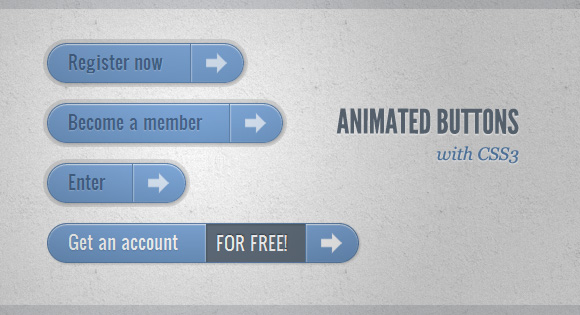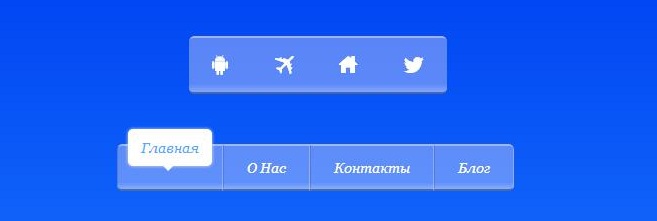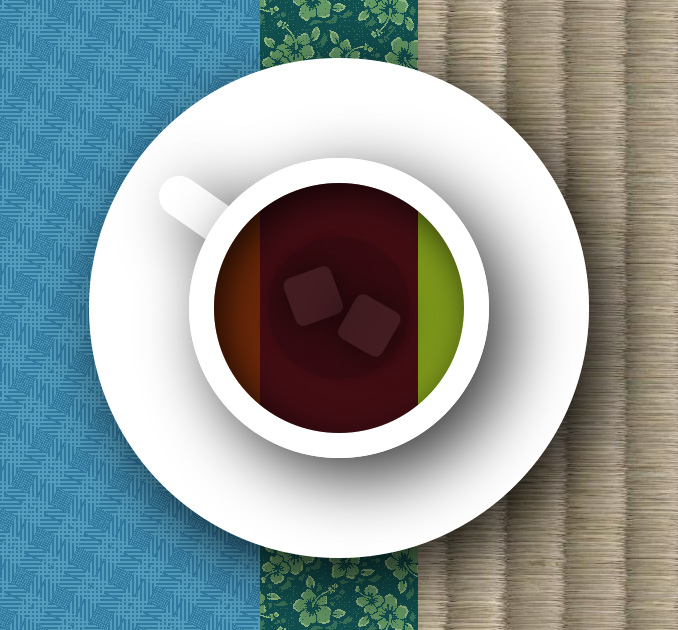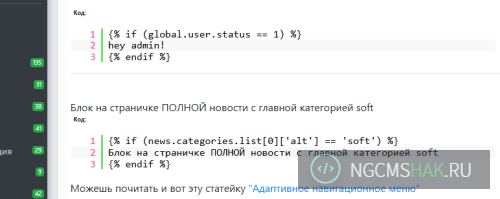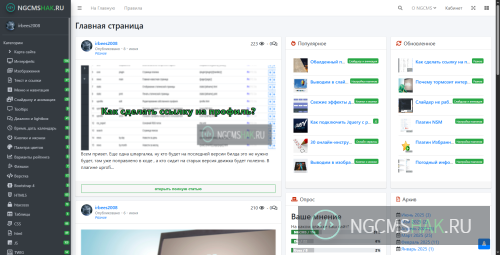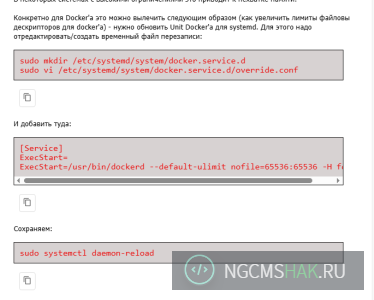- Адаптировал: irbees2008
- Уровень сложности исполнения: Справочник
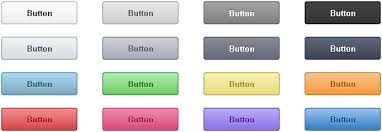
Рассмотрим примеры создания CSS-кнопок но без использования картинок.
Для создания красивых кнопок с градиентом и закругленными углами веб-мастерам приходилось использовать картинки с прозрачными областями или сценарии JavaScript (jQuery). К счастью современные браузеры стали поддерживать CSS3 и появилась возможность создавать красивые кнопки более естественным путем через стили.
CSS3 позволяет писать элегантный и простой код, который полностью удовлетворяет требованиям дизайнеров. Кроме того, используемые приемы обладают урезанной совместимостью со старыми браузерами - в любом случае будет отображаться кнопка (только без дополнительных рюшечек).
Для создания кнопки используется тег button
<button>Щелкни меня</button>
В результате на странице появится серая кнопка, которая не слишком интересна для нас. Давайте ее чуть приукрасим с помощью стандартных проверенных стилей.
<button class="blue-btn">Щелкни меня</button>
button.blue-btn{
background: #2e8ce3;
padding: 7px 30px;
font-size:13px;
font-weight: bold;
color:#fff;
text-align: center;
border:solid 1px #73c8f0;
}Теперь намного лучше - голубая кнопка с белым текстом смотрится интереснее.
Переходим к более продвинутым приемам. Закруглим уголки у кнопки. Здесь наблюдается очень радостная картина, все современные браузеры, включая IE9, уже поддерживают правило border-radius. На всякий случай еще можно использовать старые стили -moz-border-radius и -webkit-border-radius, как временную меру.
border-radius: 5px;
-moz-border-radius: 5px;
-webkit-border-radius: 5px;
Добавим немного градиента. К сожалению, пока придется использовать специфичные теги для отдельных браузеров (Chrome, Firefox, Safari). Для градиента нужно указывать начальные и конечные точки для перехода цветов.
background: -moz-linear-gradient(0% 100% 90deg,#2e8ce3, #73c2fd);
background: -webkit-gradient(linear, 0% 0%, 0% 100%, from(#73c2fd), to(#2e8ce3));
Добавим небольшую белый ободок, чтобы кнопка была более выпуклой.
box-shadow: inset 0 1px 0 0 #fff;
-moz-box-shadow: inset 0 1px 0 0 #fff;
-webkit-box-shadow: inset 0 1px 0 0 #fff;
Новое свойство box-shadow создает эффект тени. В нашем примере мы используем параметр inset, что позволяет добавить белую окантовку шириной в 1 пиксель в верхней части кнопки, но не выходя за пределы границы кнопки.
Для увеличения контрастности добавим темный цвет в нижней части кнопки.
border-bottom-color:#196ebb;
И, наконец, последний штрих. Добавим для красоты тень не только к кнопке, но и для текста внутри кнопки.
text-shadow: 0 -1px 0 #196ebb;
Я обратил внимание, что цветная кнопка выглядит статичной в Chrome, хотя в IE8/9 кнопка нормально нажимается. Нужно добавить немного реалистичности. Например, подчеркивание текста при наведении мышкой и эффект нажатия при щелчке. Для этого используются правила :hover и :active
button.blue-btn7:hover {
text-decoration: underline;
}
button.blue-btn7:active {
position: relative;
top: 1px;
}Можно упростить создание кнопок, если разделить некоторые стили. Например, создать некоторый базовый функционал для кнопки и создать подклассы, которые будут специфичны для кнопки определенного цвета. Обратите внимание, что мы не используем сам объект Кнопка, а создаем класс, который будет похож на кнопку.
Зададим начальные параметры псевдокнопки.
.unibutton {
display: inline-block;
outline: none;
cursor: pointer;
text-align: center;
text-decoration: none;
font: 14px/100% Arial, Helvetica, sans-serif;
padding: .5em 2em .55em;
text-shadow: 0 1px 1px rgba(0,0,0,.3);
-webkit-border-radius: .5em;
-moz-border-radius: .5em;
border-radius: .5em;
-webkit-box-shadow: 0 1px 2px rgba(0,0,0,.2);
-moz-box-shadow: 0 1px 2px rgba(0,0,0,.2);
box-shadow: 0 1px 2px rgba(0,0,0,.2);
margin:30px;
}
.unibutton:hover {
text-decoration: none;
}
.unibutton:active {
position: relative;
top: 1px;
}.orange {
color: #FFF;
border: solid 1px #da7c0c;
background: #f78d1d;
background: -webkit-gradient(linear, left top, left bottom, from(#faa51a), to(#f47a20));
background: -moz-linear-gradient(top, #faa51a, #f47a20);
filter: progid:DXImageTransform.Microsoft.gradient(startColorstr='#faa51a', endColorstr='#f47a20');
}
.orange:hover {
background: #f47c20;
background: -webkit-gradient(linear, left top, left bottom, from(#f88e11), to(#f06015));
background: -moz-linear-gradient(top, #f88e11, #f06015);
filter: progid:DXImageTransform.Microsoft.gradient(startColorstr='#f88e11', endColorstr='#f06015');
}
.orange:active {
color: #fcd3a5;
background: -webkit-gradient(linear, left top, left bottom, from(#f47a20), to(#faa51a));
background: -moz-linear-gradient(top, #f47a20, #faa51a);
filter: progid:DXImageTransform.Microsoft.gradient(startColorstr='#f47a20', endColorstr='#faa51a');
}<a href="#" class="unibutton orange">Оражневая кнопка</a>
вроде все понятно ,а что не понятно пишите комменты
Можешь почитать и вот эту статейку "Плагин wysiwyg с моими добавлениями и правками"
Это тоже интересно
- 15.01.14Чашка чая на CSS3